win7没有游戏怎么添加 win7系统自带游戏不见了如何解决
win7没有游戏怎么添加,在使用Windows 7操作系统时,一些用户可能会遇到一个问题,那就是系统自带的游戏不见了,对于喜欢在空闲时间里玩游戏的人来说,这无疑是一个令人困扰的情况。不过不用担心我们可以采取一些简单的措施来解决这个问题。本文将介绍如何添加Win7缺失的游戏,以及恢复系统自带游戏的方法。无论你是因为不小心删除了游戏,还是系统升级后游戏消失了,本文都将为你提供解决方案,让你再次享受到Windows 7系统自带的游戏乐趣。
具体方法:
1.鼠标点击左下角的 开始菜单 ,在打开的页面中可以看到一个 游戏 的选项,点击它,会打开一个游戏的页面,发现里面的游戏没有了。
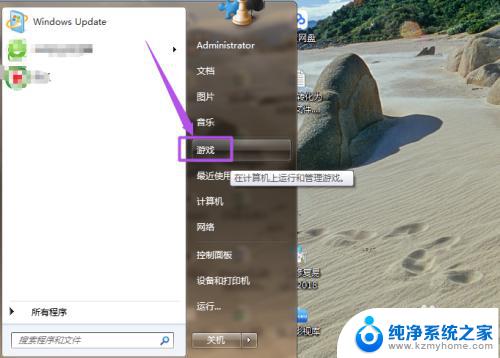
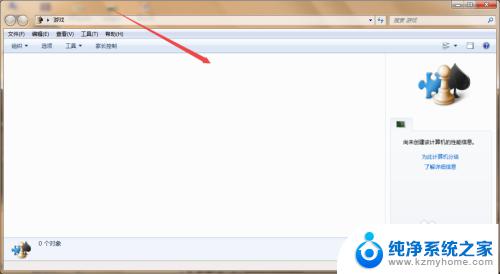
2.点击开始菜单页面中的 控制面板 选项。
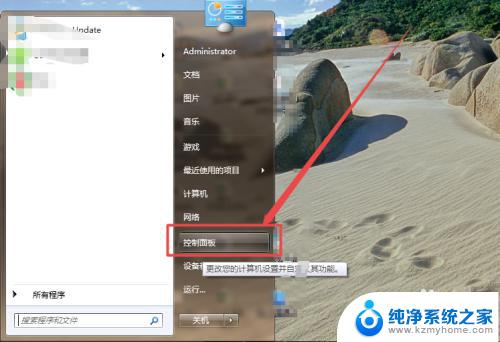
3.然后在点击的页面中点击 程序 选项;然后在打开的页面中点击 打开或关闭windows功能 选项。
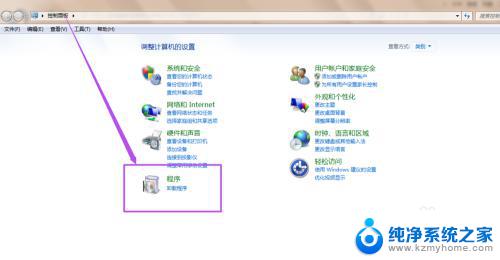
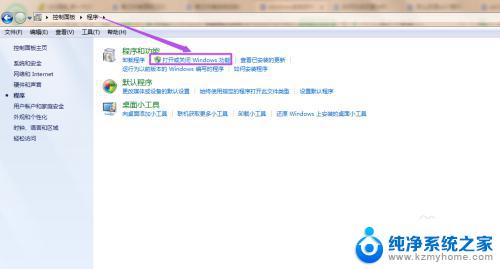
4.接着,会弹出一个 windows功能 的窗口,加载这些程序功能需要一定的时候,一会之后,加载完成了,windows中的功能就显示出来了。
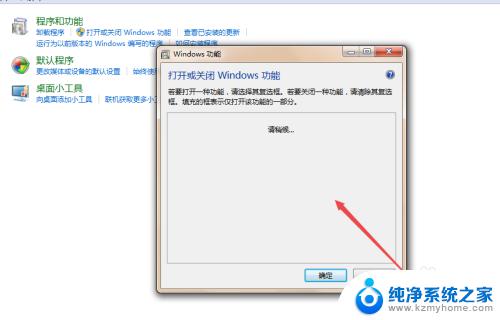
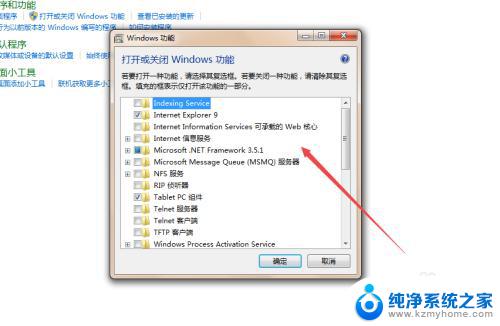
5.在这样窗口中找到 游戏 这个选项,然后点开它。在这里面可以看到有几个小游戏,可以看到这些游戏前面的框是没有勾上的,将它们都勾上,然后点击 确定 ,然后它会需要几分钟的时间来更改功能,完成之后。
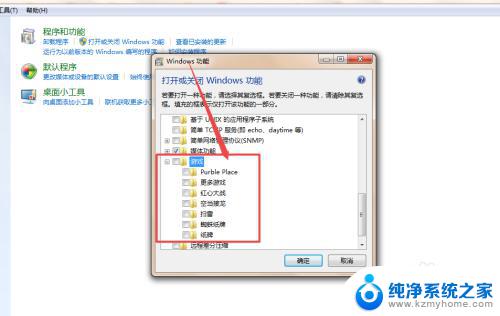
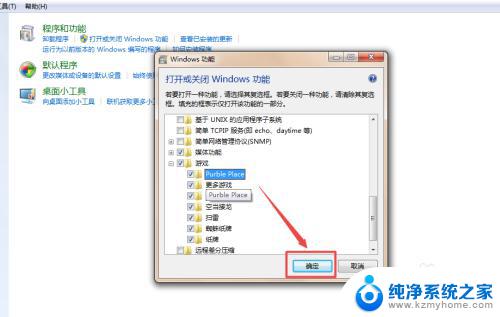
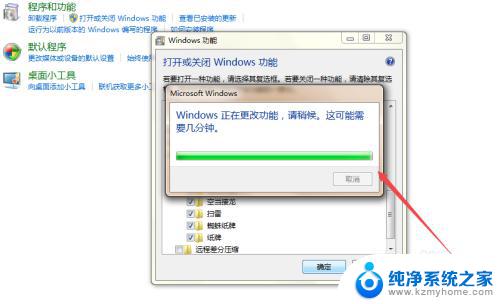
6.这个时候,在此在开始菜单中点击 游戏 选项,在点开的页面中可以看到游戏显示出来了。
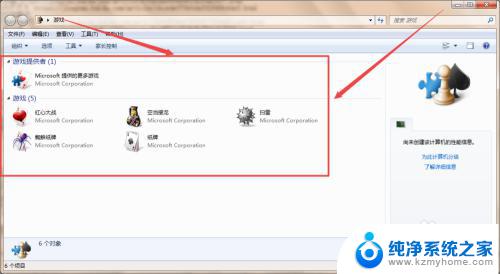
以上就是Win7没有游戏怎样添加的全部内容,如果您遇到相同的问题,请参考本文中介绍的步骤进行修复,我们希望这些步骤能对您有所帮助。
win7没有游戏怎么添加 win7系统自带游戏不见了如何解决相关教程
- win7系统添加的桌面 win7如何在桌面上添加图标
- win7自带清理工具 win7自带垃圾清理功能常见问题解答
- win7自带安全软件 如何开启Win7系统中自带的杀毒软件
- windows7游戏在哪里 win7系统自带游戏无法启动怎么解决
- win7没有以管理员身份运行选项 Win7系统右键点击没有以管理员身份运行怎么解决
- win7电脑启动不了 Win7系统无法正常启动的解决方法
- win7系统添加网络打印机 Win7如何查找网络打印机
- win7系统盘分区 WIN7系统自带工具调整硬盘分区的教程
- win7系统进入桌面蓝屏 win7电脑蓝屏常见问题解决
- win7系统没有蓝牙功能怎么办 win7系统蓝牙无法识别
- win7设置局域网 WIN7局域网文件共享密码设置
- win7系统盘分区 WIN7系统自带工具分区调整教程
- windows7共享打印机 Win7打印机共享设置详细步骤
- windows7ie浏览器能到11吗 Win7升级IE11的必要性及方法
- window7怎么换壁纸 win7桌面壁纸怎么设置
- win7系统怎么开启投屏功能 win7无线投屏功能怎么使用
win7系统教程推荐
- 1 win7设置局域网 WIN7局域网文件共享密码设置
- 2 win7系统盘分区 WIN7系统自带工具分区调整教程
- 3 windows7ie浏览器能到11吗 Win7升级IE11的必要性及方法
- 4 win7设置屏幕休眠时间 win7怎么调节屏幕的休眠时间
- 5 win7怎么局域网共享打印机 Win7怎样在局域网中共享打印机
- 6 设备管理器win7 win7系统设备管理器打开方法
- 7 w7怎么投屏到电视 Win7电脑如何无线投屏到电视
- 8 windows7快速截图 Win7系统5种截图方法教程
- 9 win7忘记密码怎么打开电脑 win7开机密码忘记了找回方法
- 10 win7下共享打印机 win7如何在局域网内共享打印机